В процессе установки Windows некоторые пользователи могут столкнуться с ошибкой «Windows не удается установить необходимые файлы. Убедитесь, что имеются все файлы, необходимые для установки и перезапустите установку. Код ошибки: 0x800701b1». Повторный запуск установки обычно не решает проблему.
В этой инструкции подробно о том, как можно исправить ошибку 0x800701b1 при установке Windows 11/10 на компьютере или ноутбуке и дополнительная информация, которая может быть полезной.
Простые способы исправить ошибку 0x800701b1 «Windows не удается установить необходимые файлы»

Ошибка 0x800701b1 «Windows не удается установить необходимые файлы» обычно бывает вызвана одной из следующих причин:
- Проблемы с образом Windows или установочным накопителем: фактического отсутствие нужных файлов на нем или невозможность их чтения. В редких случаях это бывает вызвано не неисправностью USB-накопителя, а проблемами с USB-разъемами и контроллерами.
- Проблемы с записью данных на диск, на который производится установка системы. Учитывайте: если на вашем компьютере присутствует несколько физических дисков, при выборе одного из них для установки, загрузчик может записываться на другой. В такой ситуации к ошибке может приводить неисправность как первого, так и второго из дисков.
Простые варианты решения для первого случая, которые часто срабатывают, если вы столкнулись с рассматриваемой ошибкой:
- Попробуйте создать установочный USB накопитель с помощью другой программы (например, Rufus или Media Creation Tool вместо Ventoy), используя другой ISO образ системы, в идеале — скачанный с официального сайта Майкрософт.
- Попробуйте использовать другую флешку для установки.
- Имеет смысл попробовать другой разъем для подключения USB-накопителя: USB 2.0 версии вместо 3.0 или наоборот, на задней панели вместо передней, без использования USB-хаба.
- Отключите все ненужные в процессе установки USB-устройства.
- По возможности используйте режим загрузки UEFI, а не Legacy (переключается в БИОС/UEFI, либо путем выбора флешки с пометкой EFI в Boot Menu, при условии, что установочный накопитель поддерживает этот тип загрузки).
- При наличии доступа к другому компьютеру, попробуйте создать установочный накопитель на нем: в некоторых случаях ошибки оперативной памяти или вредоносное ПО на компьютере может приводить к повреждению данных при записи загрузочного образа на флешку.
По второй группе причин можно порекомендовать следующие способы исправить ошибку:
- При наличии нескольких физических HDD и SSD, отключите все диски, кроме того, на который производится установка.
- Если на целевом диске нет важных данных, на этапе выбора раздела для установки, удалите с него все разделы (включая системные), выберите образовавшееся «Незанятое пространство на диске» и нажмите «Далее», не создавая разделов вручную.
- Для SATA-диска может быть разумным попробовать поменять кабель его подключения.
Часто один из предложенных способов помогает решить проблему, но не всегда.
Дополнительные варианты решения
В случае, если подходы из предыдущего раздела не позволили успешно завершить установку Windows, далее — несколько дополнительных методов, которые иногда срабатывают:
- Попробуйте сбросить настройки БИОС на настройки по умолчанию (в идеале — оптимизированные настройки). Если включены какие-либо профили разгона памяти, отключите их.
- Если на вашем компьютере установлено более одного модуля оперативной памяти, попробуйте оставить подключенным лишь один из них на время установки. Если ошибка снова появится — замените его на один из снятых модулей и повторите попытку.
- При наличии обновлений БИОС для вашего компьютера, выполните обновление.
- Если проблема возникает на ноутбуке, при этом он работает от батареи, попробуйте выполнить установку при работе от сети.
- Если установка производится с подключенным Ethernet-кабелем, отключите его.
- Для больших по объему дисков HDD и SSD (обычно более 2 Тб), установка на которые производится без разделения на разделы, может помочь подход, обратный тому, который описывался выше: после очистки разделов вручную создайте раздел для Windows около 100 Гб прямо в программе установки и попробуйте установить систему в него.
Надеюсь, какой-то из вариантов поможет вам решить проблему. Буду благодарен, если вы сможете поделиться в комментариях сработавшим способом.
Установка Windows дело не сложное, но зачастую могут возникать проблемы, которые даже опытных пользователей заводят в тупик. Иногда помогает повторная попытка установки, но случается и так, что она ни к чему не приводит. В этом материале рассмотрим как поступить в случае если при установке системы возникла ошибка с кодом 0x800701b1.
Ошибка 0x800701b1 при установке Windows
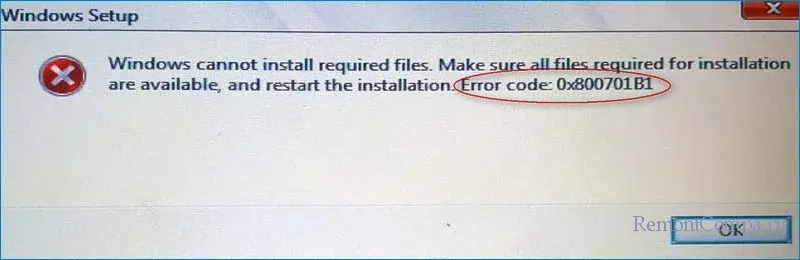
Причин появления ошибки может быть несколько. В основном это некачественный образ системы, неисправность накопителей или флешки, поврежденные разъемы USB.
Первым делом необходимо проверить появится ли ошибка если использовать другой порт USB. Часто помогает переключение флешки в порт на задней панели системника или изменение порта с USB 3.0 на USB 2.0.
Если это не помогло, то следует создать установочную флешку с помощью другой программы и другого образа. Образ рекомендуется скачать с официального портала Microsoft. Приложений для создания загрузочного накопителя множество, например, Rufus, UltraISO, Media Creation Tool и т.д.
В случае если проблема не решена придется переходить к другим способам.
Чтобы исключить неисправность флешки, необходимо использовать другой накопитель. Просто записываем загрузочный образ на внешний жёсткий диск или другую флешку и пробуем установить систему с нее.
Иногда срабатывает отключение всех ненужных в данный момент USB устройств. Оставляем только загрузочную флешку и пытаемся запустить установку.

Изредка вирусы могут мешать создать образ и записать его на флешку. То есть, нам необходимо выполнить полную проверку системы на наличие опасного ПО, устранить вирусы и повторить запись, а вследствие и установку системы. Можно сделать проще и для записи образа использовать другой, заведомо исправный ПК.
Пользователи сообщают, что переключение на UEFI с Legacy также иногда решает проблему. Сделать это можно в BIOS.
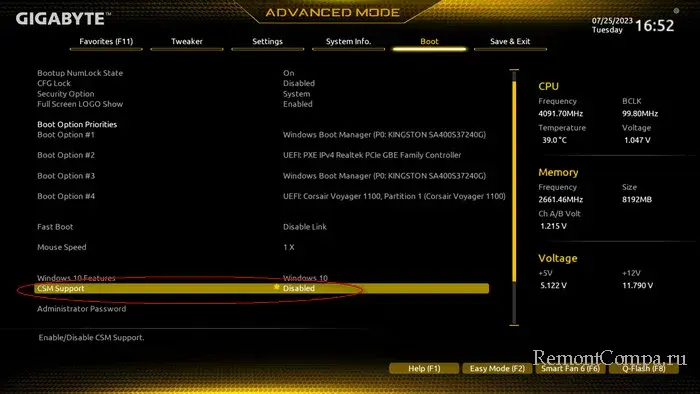
Следующий вариант решения проблемы подразумевает физическое вмешательство в системный блок. В этом случае придется отсоединить все накопители, кроме того, на который планируется установка системы. Если накопитель подключен с помощью SATA, то возможно решением проблемы будет замена кабеля. Иногда такие способы тоже имеют место быть.
Уже при установке Windows, когда выбираем куда его установить, удаляем все разделы и в «Незанятом пространстве на диске» создаем заново разделы. Если у вас достаточно большой накопитель, 2 Тб и более, то желательно под систему создать небольшой раздел, размером около 100 Гб.
Сброс BIOS до заводских настроек также может решить вопрос. Зачастую такой метод срабатывает, когда пользователь занимался до этого разгоном памяти, повышением частот и т.д. Также обновление BIOS до последней версии не будет лишним.
Неисправность плат оперативной памяти также может быть виновником появления ошибки 0x800701b1. В таком случае лучше на время операций с установкой Windows оставить одну плашку. Проверить решило ли это проблему. Если нет, то меняем плашку на другую.
Вот такие варианты решения проблем, являются достаточно действенными в решении ошибки с кодом 0x800701b1.
Работая на своем компьютере, выполняя одно из самых простых действий, таких как копирование-вставка файла или папки, вы внезапно получаете сообщение об ошибке 0x800701b1. Даже когда вы работаете в продвинутой операционной системе, такой как Windows 10 или 11, вы все равно можете столкнуться с этой ошибкой. это может произойти независимо от действия, происходящего внутри внутреннего диска или с использованием внешнего диска. Кроме того, размер файла / папки также не имеет значения. В этой статье мы поможем вам избавиться от этой ошибки, показав 14 способов ее исправления.
- Часть 1: Обзор кода ошибки 0x800701b1
- Часть 2: Что вы должны сделать перед исправлением ошибки 0x800701b1?HOT
-
Часть 3: Как исправить ошибку 0x800701b1 в Windows 11/10?
- Исправление 1: Подключите поврежденный диск к другому USB-порту
- Исправление 2: Используйте управление дисками для повторного сканирования дисков
- Исправление 3: Переустановите драйверы вашего устройства
- Исправление 4: Обновите блок питания ПК
- Исправление 5: Проверьте настройки безопасности вашего диска
- Исправление 6: Убедитесь, что последняя версия драйвера Windows совместима с вашим USB-накопителем
- Исправление 7: Запустите CHKDSK для сканирования вашего USB-накопителя
- Исправление 8: Создайте новую учетную запись локального пользователя для доступа к любым данным
- Исправление 9: Запустите антивирусное программное обеспечение для проверки на наличие вредоносных программ
- Исправление 10: Изменение формата жесткого диска
- Исправление 11: Отключите режим диска только для чтения
- Исправление 12: Создайте новый раздел формата NTFS на вашем жестком диске
- Исправление 13: Удалите другие периферийные устройства
- Исправление 14: Избегайте передачи файлов огромными порциями
Что такое код ошибки 0x800701b1?
Ошибка 0x800701b1 — это ошибка Windows, обнаруженная в Windows 10 и 11, которая может появляться при копировании / вставке файлов и папок. Эта ошибка обычно возникает, когда некоторые DLL-файлы не регистрируются в системе, хотя для этого есть и другие причины. Сообщение об ошибке сопровождается следующим сообщением: “Было указано несуществующее устройство”, что означает, что требуемый диск недоступен. Компьютер выдаст эту ошибку, когда попытается, но не сможет перенести какие-либо данные на указанный диск, либо из-за того, что он не распознается вашим компьютером, либо просто не работает должным образом. Иногда ошибка может возникать, когда вы пытаетесь установить Windows на жесткий диск, подключенный через USB.
Причины кода ошибки 0x800701b1
В дополнение к паре примеров, упомянутых выше, существуют и другие причины, по которым может отображаться код ошибки 0x800701b1.
- Владелец файлов или папок изменился, и вы не можете получить к ним доступ
- Перенесите более 4 ГБ файлов / папок на диск FAT32
- Открыт режим, защищенный от записи или доступный только для чтения
- Компьютерный вирус вызывает повреждение целевого диска или шифрует файлы
- Множество ненужных периферийных устройств, подключенных к вашему компьютеру
- Подключите внешний накопитель к порту USB 2.0 вместо порта USB 3.0
- Используйте универсальный драйвер для внешнего накопителя, подключенного к их ПК
- У вас недостаточно свободного места
- Системные ограничения
Часть 2: Что вы должны сделать перед исправлением ошибки 0x800701b1?
Рекомендуется всегда сохранять резервную копию своих данных, поскольку весьма возможно, что при возникновении ошибок, таких как 0x800701b1, вы можете потерять свои данные из-за того, что операция никогда не завершается должным образом и данные повреждаются на полпути. В случае, если вы не сохраняете обновленную резервную копию своих данных и теряете ее во время такой ошибки или при попытке ее исправить, существует относительно простой способ вернуть ее с помощью программного обеспечения для восстановления данных Tenorshare 4DDiG. Используя это программное обеспечение, вы можете вернуть свои данные в 3 простых шага.
Вот некоторые ключевые особенности Tenorshare 4DDiG:
- Поддержка восстановления потерянных / поврежденных данных из-за ошибки Windows
- Поддерживает восстановление данных с Windows, Mac, SD-карты, USB и так далее
- Поддерживает восстановление данных после случайного удаления, вирусной атаки, взлома системы, ошибки Windows, форматирования и так далее
- Поддержка восстановления более 1000 различных типов файлов, включая документы, видео, фотографии и так далее
Следуйте приведенному ниже руководству, чтобы восстановить потерянные данные из-за ошибки Windows 0x800701b1:
- Запустите 4DDiG в вашей Windows, и затем вы найдете множество вариантов, включая восстановление данных. Просто нажмите на поврежденный диск, чтобы выполнить сканирование. Кроме того, вы можете выбрать определенный тип файла для сканирования в правом верхнем углу.
- 4DDiG мгновенно начнет поиск потерянных файлов на диске, который вы выбрали ранее. Вы можете прекратить поиск файла в любое время, если вы уже нашли его или вам просто нужно сделать перерыв, и возобновить позже, если потребуется.
- Следующее, что вам нужно сделать, это определить нужные вам файлы и проверить, все ли с ними в порядке, предварительно просмотрев их. если все в порядке, поместите их в другое место, чтобы избежать возможности их повторной потери из-за перезаписи диска и потери данных с поврежденного диска.
Часть 3: Как исправить ошибку 0x800701b1 в Windows 11/10?
Мы покажем вам 14 способов попытаться устранить проблему, вызванную ошибкой 0x800701b1. Однако, даже прежде чем вы начнете их применять, есть несколько вещей, которые вы должны попробовать в первую очередь. Вам следует начать с копирования файла другого типа в выбранное вами место назначения. Если файл копируется, это может означать, что основной файл уже поврежден. однако, если вы не можете скопировать в пункт назначения, это будет означать, что, скорее всего, причиной ошибки является проблема с программным обеспечением. Вы можете перезагрузить свой компьютер, чтобы посмотреть, исчезнет ли проблема, в случае, если вы столкнулись с этой ошибкой в первый раз. Если по-прежнему ничего не получается, приостановите защиту вашей системы безопасности / антивируса в режиме реального времени и повторите попытку. Все еще сохраняется ошибка? Попробуйте исправления, приведенные ниже:
Исправление 1: Подключите поврежденный диск к другому USB-порту
Одним из самых простых, но эффективных способов устранения ошибки 0x800701b1 является использование другого USB-порта для подключения устройства, с которым вы столкнулись с ошибкой. Вы могли бы просто попробовать подключиться к более свежему порту USB 3.0 вместо старой версии, которая обеспечивает подключение только по USB 2.0. Это поможет гарантировать, что накопитель получает достаточное количество энергии из порта или сможет передавать файлы на максимально доступной скорости.
Исправление 2: Используйте управление дисками для повторного сканирования дисков
Другое исправление ошибки 0x800701b1, которое вы можете попробовать, — это выполнить повторное сканирование с помощью Windows Disk Management. Метод очень прост, откройте «Управление дисками», набрав «Управление дисками» в поиске, выберите его. После открытия перейдите в меню действий и выберите пункт Повторное сканирование дисков. Перезагрузите свой компьютер. Если ошибка повторяется, повторите процедуру.
Исправление 3: Переустановите драйверы вашего устройства
Вы могли бы попробовать переустановить драйвер устройства, с которым у вас возникла проблема. Это обычное явление для внешних устройств, на которых отсутствуют совместимые драйверы. Чтобы решить эту:
- Перейдите в диспетчер устройств, введя его в поиске Windows (в качестве альтернативы, введите “devmgmt.msc” в появившемся окне набора, нажав клавишу Windows и R вместе и нажмите enter.
- Нажмите на дисковод, чтобы развернуть его, выберите устройство, вызывающее ошибку, и удалите его. Нажмите “Обновить конфигурацию оборудования”, что позволит Windows переустановить его с помощью универсального драйвера.
При необходимости перезагрузите компьютер и проверьте, сохраняется ли ошибка по-прежнему. Если это исправлено, вы можете сохранить драйвер, установленный Windows для вашего устройства, или просто установить соответствующий драйвер для вашего устройства. Если все еще не исправлено, ознакомьтесь со следующим решением.
Исправление 4: Обновите блок питания ПК
Проведите диагностику вашего блока питания. Убедитесь, что он способен обеспечить достаточное количество энергии, необходимое вашей системе, особенно в случае настольного ПК. Если у вас есть съемные компоненты, потребляющие питание и не необходимые для запуска вашей системы, отсоедините их. Если это останавливает выдачу вашей системой ошибки 0x800701b1, это означает, что ваш блок питания недостаточно мощный, чтобы обеспечить питанием все ваши компоненты, или просто неисправен. Замена / модернизация блока питания — это единственное решение.
Исправление 5: Проверьте настройки безопасности вашего диска
Если вы не можете получить доступ к диску из-за ограничений безопасности, на флэш-накопителе USB отобразится сообщение об ошибке «устройство не существует». Следуйте приведенным ниже инструкциям, чтобы сменить владельца, изменив настройки безопасности.
Важно: Вкладка Безопасность доступна не во всех системах
- Откройте проводник, затем щелкните на этом компьютере слева, выберите Свойства, щелкнув правой кнопкой мыши на целевом диске, где вы найдете вкладку Безопасность.
- Нажмите вкладку Дополнительно, затем измените перед владельцем.
- Нажмите Дополнительно в левом углу, а затем Найдите сейчас.
- В расширенных настройках безопасности вы увидите изменение, нажмите его. Как только вы увидите свое имя пользователя, нажмите его дважды.
- Теперь найдите пункт Заменить все записи разрешений дочернего объекта на записи разрешений, наследуемых от этого объекта, установите флажок рядом с ним, чтобы выбрать его, и нажмите применить.
Теперь, когда разрешения изменились, ошибка 0x800701b1 может больше не отображаться, как только вы снова подключите поврежденный диск.
Исправление 6: Убедитесь, что последняя версия драйвера Windows совместима с вашим USB-накопителем
Несовместимость драйверов является распространенной причиной отображения ошибки 0x800701b1 при подключении внешнего флэш-накопителя. Чтобы исправить это, перейдите в диспетчер устройств, выполнив действия, упомянутые ранее.
- Выберите USB-накопитель в разделе Универсальный контроллер последовательной шины, нажмите Свойства, затем перейдите на вкладку Драйвер. Пожалуйста, напишите где-нибудь версию драйвера, прежде чем нажимать Обновить драйвер.
- Поскольку вы будете выбирать драйверы, отличные от указанных вами, нажмите «Просмотреть драйверы на моем компьютере», а затем «Позвольте мне выбрать из списка доступных драйверов на моем компьютере».
- После нажатия next нажмите на любой драйвер, отличный от указанного, и снова нажмите Next, что обеспечит установку выбранного драйвера. Надеюсь, это устранит ошибку. Но если нет, повторите ту же процедуру, но каждый раз выбирайте другой драйвер.
Исправление 7: Запустите CHKDSK для сканирования вашего USB-накопителя
Возможно, вам потребуется выполнить CHKDSK-сканирование вашего USB-накопителя, если на нем обнаружена ошибка логической файловой системы. В таких случаях будет показан код ошибки 0x800701b1. Если ошибка все еще отображается после выполнения сканирования, извлеките USB-накопитель и выключите компьютер. Снова включите его без каких-либо других ненужных периферийных устройств, чтобы проверить, работает ли привод. Если нет, проверьте диск в другой системе. Если диск продолжает выдавать ту же ошибку, самое время проверить его на наличие аппаратных неполадок или использовать специальное программное обеспечение для устранения такой проблемы.
Исправление 8: Создайте новую учетную запись локального пользователя для доступа к любым данным
Рассмотрите возможность создания новой учетной записи локального пользователя на случай, если ваш компьютер не позволяет вам просматривать определенные данные из-за ошибок разрешения, которые не так уж редки в системах Windows 10/11.
- Чтобы создать новую локальную учетную запись, просто откройте консоль управления Microsoft, введя mmc в поиске. вы должны предоставить свой административный пароль от вашей текущей учетной записи, когда вас попросят.
- Нажмите на локального пользователя и группы, за которыми следует Пользователь-Действие-Новый пользователь. Ответьте на запросы, необходимые для открытия новой учетной записи, затем нажмите Создать.
Затем войдите в свою новую учетную запись, чтобы проверить, устранена ли ошибка 0x800701b1.
Исправление 9: Запустите антивирусное программное обеспечение для проверки на наличие вредоносных программ
Всегда рекомендуется обновлять программное обеспечение безопасности вашего компьютера и позволять ему регулярно сканировать вашу систему, чтобы избежать атак со стороны вирусов, вредоносных программ, руткитов и так далее. Хорошее антивирусное программное обеспечение может помочь предотвратить нанесение вреда вашей системе подобными угрозами. Однако важно, чтобы вы использовали надежное программное обеспечение для защиты вашей системы. Всегда устанавливайте у надежного поставщика с высоким рейтингом, который регулярно обновляет свое программное обеспечение. Если ваше антивирусное программное обеспечение обнаружит какую-либо проблему в вашей системе, вы всегда можете удалить ее или отправить на карантин.
Исправление 10: Изменение формата жесткого диска
Изменение формата рассматриваемого диска может устранить ошибку 0x800701b1, особенно форматирование NTFS, которое является надежным и более новым форматом файлов и позволяет передавать файлы большего размера. Однако имейте в виду, что форматирование диска приведет к безвозвратному удалению всего, что находится на нем.
- Вы можете изменить файловую систему диска, щелкнув его правой кнопкой мыши в проводнике и выбрав Формат.
- Выберите NTFS и нажмите Пуск. После завершения нажмите Закрыть и перезагрузите систему. Теперь вы должны иметь возможность скопировать и вставить свой файл на этот диск.
Исправление 11: Отключите режим диска только для чтения
Если вы пытаетесь скопировать-вставить в папку или на диск, доступный только для чтения, вы не сможете этого сделать, и в результате может появиться ошибка 0x800701b1. Файлы / папки / диски, доступные только для чтения, позволяют вам только читать или просматривать содержимое, но не вносить в них никаких изменений. Если адресат, который вы пытаетесь изменить, доступен только для чтения, вы можете просто изменить его.
- Для этого сначала вам нужно открыть «Run» и ввести CMD, а затем нажать ctrl, shift и enter вместе. Вы можете открыть «Run», просто введя его в поиске Windows или нажав клавишу Windows и R вместе.
- Вам необходимо утвердить управление учетными записями пользователей, нажав «Yes», чтобы убедиться, что у вас есть необходимые административные права для выполнения намеченных задач.
- Попав в командную строку, пожалуйста, введите соответственно следующие команды и нажимайте enter каждый раз, когда вы это делаете: diskpart — list disk — select disk 1 (1 — буква диска, статус которого вы хотите изменить) — атрибуты disk очистить только для чтения — это должно гарантировать, что необходимые изменения внесены но сначала вам нужно будет перезагрузить вашу систему, чтобы изменения вступили в силу.
Исправление 12: Создайте новый раздел формата NTFS на вашем жестком диске
Иногда вы пробуете все исправления, которые можете найти, и ни одно из них не может сработать. Что ж, отчаянные времена требуют отчаянных мер!. В таких случаях вы можете рассмотреть возможность создания нового раздела NTFS на вашем жестком диске. Не забудьте создать резервную копию ваших файлов и папок в другое место, поскольку разбиение вашего диска на разделы означает, что все его содержимое будет полностью удалено.
- Создать новый раздел NTFS относительно просто. вы можете просто повторить шаги, описанные в непосредственно предыдущем исправлении (FIX 11), до тех пор, пока не появится надпись “Select Volume X” (X указывает на целевой диск).
- После этого вам просто нужно ввести несколько дополнительных команд, которые являются следующими: — clean — create partition primary — Не забывайте нажимать enter после каждой команды.
- Теперь вам нужно будет выбрать диск 0, а затем ввести еще несколько команд, которые являются: — list disk — Select partition 1 — Active — Как всегда, нажимайте enter после каждой команды.
- Система покажет вам доступные диски в вашей системе, как только вы введете команду “list disk”. Используйте список, чтобы определить номер вашего целевого диска, и введите этот номер вместо “1” в команде «Select Partition».
- Затем вы введете следующую команду “format fs=ntfs label=Y”, без запятых. Вы можете поместить любую букву, кроме Y, в качестве метки, если хотите.
- Просто выделите букву диска для нового раздела, которая может быть любой буквой по вашему выбору, если ни один другой диск в вашей системе в данный момент ее не использует. просто наберите и введите следующую команду : assign letter=L (вместо L это может быть любая буква по вашему выбору). Закройте командную строку перед перезагрузкой системы.
Исправление 13: Удалите другие периферийные устройства
Ошибка 0x800701b1 может появиться в случае, когда ваша система не в состоянии обеспечить достаточное питание соответствующего накопителя. Чтобы проверить, так ли это, вам следует удалить все остальные устройства из вашей системы, проверить и повторить попытку. То же самое касается ноутбуков, если это устраняет проблему, это указывает на то, что ваша система недостаточно мощная или к вашей системе подключено слишком много периферийных устройств.
Исправление 14: Избегайте передачи файлов огромными порциями
Если вы сталкиваетесь с кодом ошибки 0x800701b1 только при попытке скопировать и вставить файлы очень большого размера, скажем, 10 гигабайт или больше, то, возможно, вам следует пересмотреть свое решение. Некоторым системам может быть трудно обрабатывать такие большие файлы, особенно если система не имеет надлежащей конфигурации. Постарайтесь выполнить задачу в меньшем размере, особенно если вы знаете, что используемое вами запоминающее устройство использовалось в течение длительного времени.
Вывод
Коды ошибок, такие как 0x800701b1, всегда появляются неожиданно, когда пользователь меньше всего этого ожидает. Когда это происходит, это вызывает большие опасения у пользователей, поскольку это может привести к потере ценных данных, резервной копии которых у них может не быть. Потеря важных данных всегда является большой проблемой для любого человека. Если вы из тех, кто не создает резервные копии своих данных часто и неукоснительно, то вам следует рассмотреть возможность приобретения эффективного программного обеспечения для восстановления файлов, такого как Tenorshare 4DDiG data recovery, которое может эффективно восстановить потерянные данные и поможет вам избежать больших хлопот при починке вашей системы.
0x800701B1 is an error code that you might receive when you transfer files from your PC to an external hard drive. Some users also got the error while installing Windows 10 with a USB drive. To fix error 0x800701B1. MiniTool Software puts together some solutions in this post.
It is common to transfer files from your PC to an external hard drive or USB flash drive in our daily life. Unfortunately, some users received an error code 0x800701B1 while transferring files, and it usually comes with the following error message:
An unexpected error is keeping you from copying the file. If you continue to receive this error, you can use the error code to search for help with this problem. Error 0x800701B1: A device which does not exist was specified.
Reasons for this error could be various. If you are bothered by the same issue, don’t worry. Here are some possible solutions and you can try them one by one to troubleshoot the problem.
Tip: Some users encountered the 0x800701B1 while installing Windows 10 with a USB flash drive, and the error message shows “Windows cannot install required files. Make sure all files required for installation are available, and restart the installation”. It might happen because the USB installation media was created incorrectly. To fix the error in this case, please try re-creating the USB installation media.
Solution 1: Connect Your External Devie via Another USB Port
The error 0x800701B1 might happen due to insufficient power or insufficient transfer speed. USB 3.0 usually has a higher data transfer rate and provides more efficient power management.
If there are multiple USB ports on your computer, please try connecting your external hard drive or USB flash drive to your computer via a different USB port. If your external drive is designed with a USB 3.0 interface, you’d better plug it into the USB 3.0 port instead of a USB 2.0 port.
Recommended article: USB 2.0 vs. 3.0: What’s the Difference and Which One Is Better.
Solution 2: Rescan Disks in Disk Management
Another easy way to solve error 0x800701B1 is to rescan disks in Disk Management, a built-in utility in Windows PC that enables uses to view and manage installed hard drives. You just need to:
Step 1: Right-click the Start button and select Disk Management from the pop-up menu.
Step 2: In Disk Management, click the Action option and select Rescan Disks in the pop-up menu.
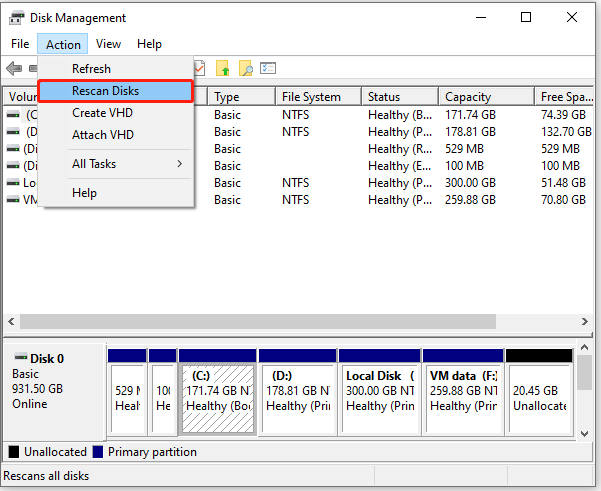
You need to wait until the process is finished. Then try copying and paste files to your USB drive again. If the error 0x800701B1 still exists, you should move on to the next solution.
Solution 3: Update or Reinstall the Disk Driver
An outdated or corrupted disk driver could also lead to the error code 0x800701B1. To solve the problem in this case, you can try updating or reinstalling the driver software. Here is the detailed tutorial.
Step 1: Right-click the Start button and select Device Manager.
Step 2: In Device Manager, double-click the Disk drives category to expand it. Then right-click your USB drive and select Update driver.
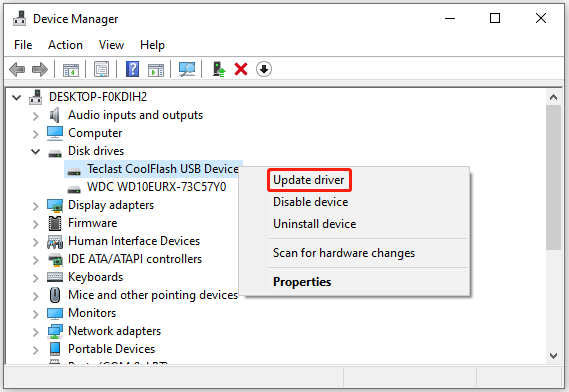
Step 3: In the pop-up window, select Search automatically for updated driver software. Then follow wait patiently when the latest driver is downloaded and installed.
Step 4: Once the driver update is installed, restart your computer.
Step 5: If error 0x800701B1 appears again, go to Device Manager, right-click your USB drive, and select Uninstall device. After uninstalling the driver, restart your computer and the driver will be reinstalled automatically.
Solution 4: Roll Back the Disk Driver
You might also encounter the error code 0x800701B1 due to compatibility issues with the disk driver, especially while using a USB flash drive. If you already have installed the latest driver software, you might need to try rolling back the driver to an older version.
Step 1: Open Device Manager.
Step 2: Double-click Disk drives (or USB Serial Bus Controllers) to expand it. Then right-click your USB drive and select Properties.
Step 3: In the pop-up window, switch to the Driver tab and click the Roll Back Driver button.
Tip: If the Roll Back Driver button is greyed out, it indicates that there are no available previous versions of the disk driver, and you need to move on to the next solution.
Solution 5: Change the Security Options for the USB Drive
Another reason for Error 0x800701B1 “a device which does not exist was specified” is that you are not allowed to access your USB drive due to the security permission issues. To fix the error, you need to change the Security settings for your USB drive by following the steps below.
Step 1: Press Win + E to open File Explorer.
Step 2: Click This PC in the left pane and right-click your USB drive. In the pop-up window, select Properties.
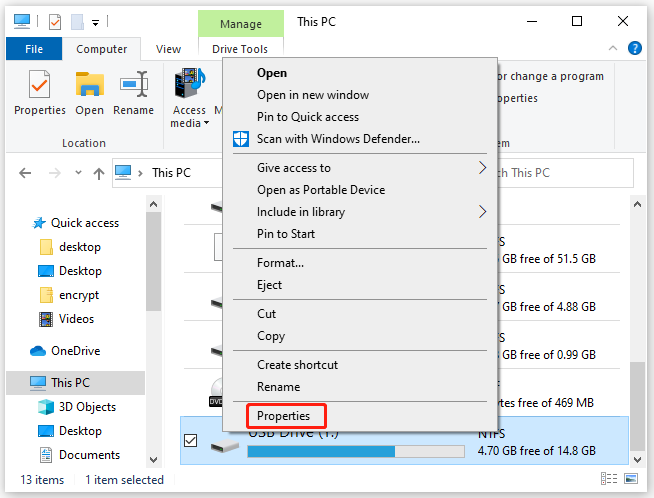
Step 3: In the pop-up window, go to the Security tab and click the Advanced button.
Step 4: In the Advanced Security Settings for USB drive window, click the Change button. Then click the Advanced button in the Select User or Group window.

Step 5: In the following window, click the Find Now button. Then double-click your user’s name under the Search results section. When you go back to the Select User or Group window, click OK to confirm the changes.
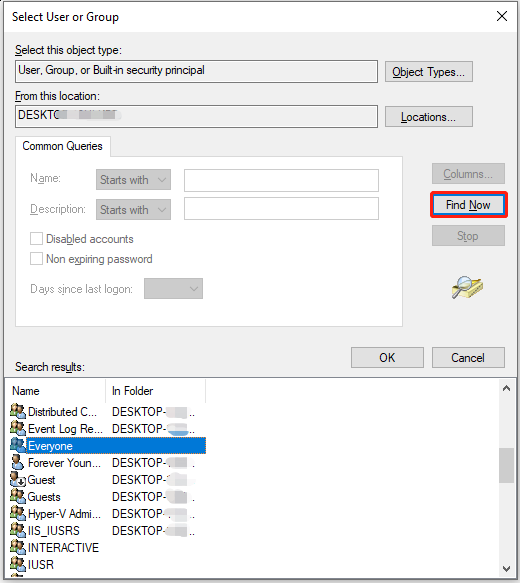
Step 6: When you go back to the Advanced Security Settings for USB Drive window, check the “Replace all child object permission entries with inheritable permission entries from this object” option.
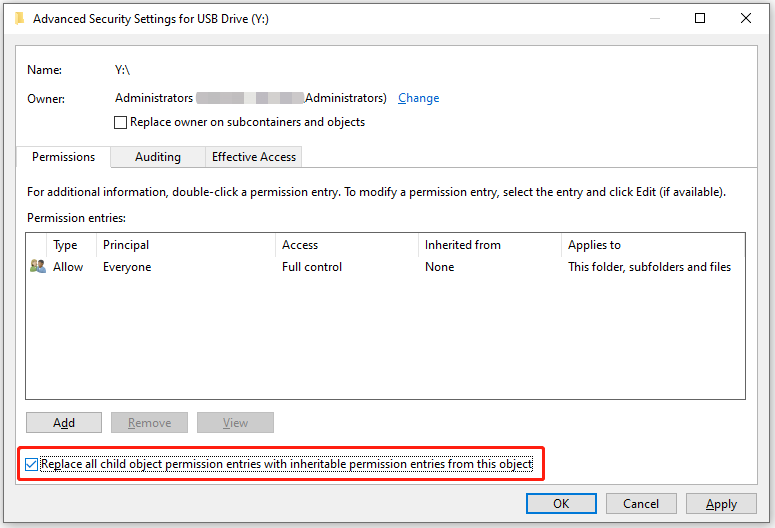
Step 7: Click Apply and OK to keep the change.
Now, you can check whether the error 0x800701B1 has been solved.
Solution 6: Check File System Errors
When there are file system errors on your USB drive, you might also receive the error 0x800701B1 “A device which does not exist was specified”. To fix error code 0x800701B1 in this case, there are three methods you can choose. Let’s see them one by one.
Method 1: Run CHKDSK via Command Prompt
Windows provides a built-in tool, CHKDSK, for checking and repairing file system errors, and you can access it via Command Prompt. It requires some knowledge of the computer and please be careful while using Command Prompt, as you might cause damage to your computer if you type improper commands by mistake.
You can follow the steps below to run CHKDSK in Command Prompt.
Step 1: Press Win + R to invoke the Run window.
Step 2: Type cmd in the box and press Ctrl + Shift + Enter to run Command Prompt as administrator.
Step 3: In Command Prompt, input the command chkdsk *: /f and press Enter to scan and fix any logical errors on the drive. Please note that you need to replace the * with the drive letter of your USB drive while typing the commands.
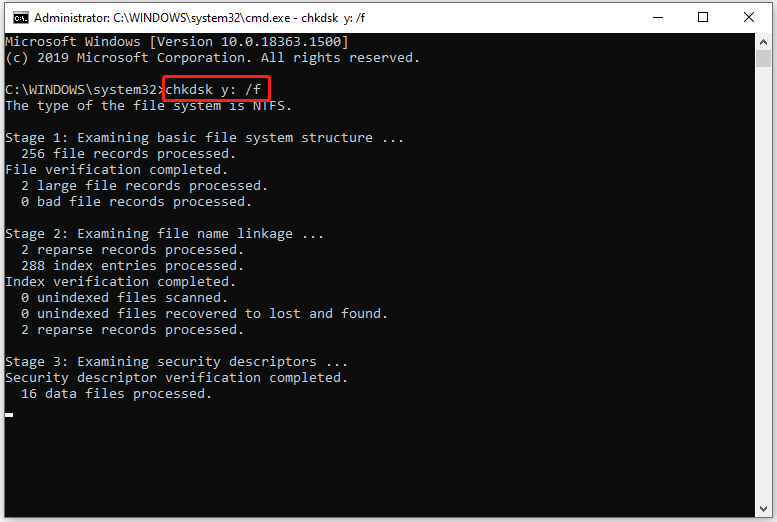
Then you just need to wait until the process is finished.
Method 2: Run CHKDSK via File Explorer
If you are not familiar with Command Prompt, you can run CHKDSK via File Explorer. Here are the detailed steps.
Step 1: Press Win + E to open File Explorer.
Step 2: In File Explorer, select This PC and right-click the problematic drive where you encountered the error code 0x800701B1. Then select Properties from the pop-up menu.
Step 3: In the pop-up window, go to the Tools tab.
Step 4: Click the Check button under the Error checking section to start checking the drive for file system errors.
If Windows detects any errors, you will be asked to restart your computer to fix them. Then you just need to wait until the process is finished.
Method 3: Check File System with MiniTool Partition Wizard
Alternatively, you can also check and fix file system errors on your USB drive with a reliable and professional third-party tool, MiniTool Partition Wizard. With this tool, you can fix 0x800701B1 error code easily within a few clicks. You just need to:
Step 1: Download MiniTool Partition Wizard by clicking the following button. Then install and launch it to get its main interface.
MiniTool Partition Wizard FreeClick to Download100%Clean & Safe
Step 2: Select the partition on your USB drive and click the Check File System feature from the left action pane.
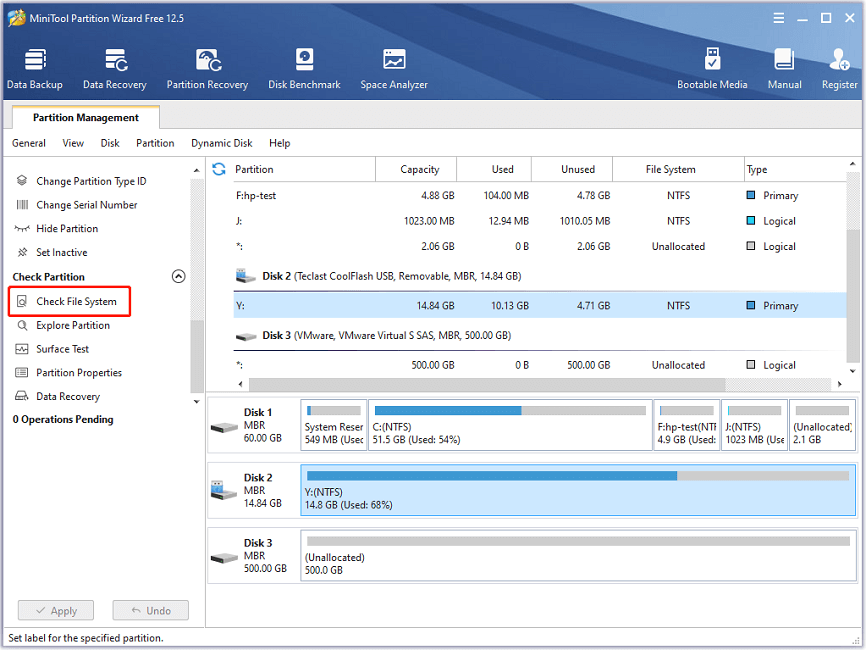
Step 3: In the pop-up window, select the “Check & fix detected errors” option and click the Start button.
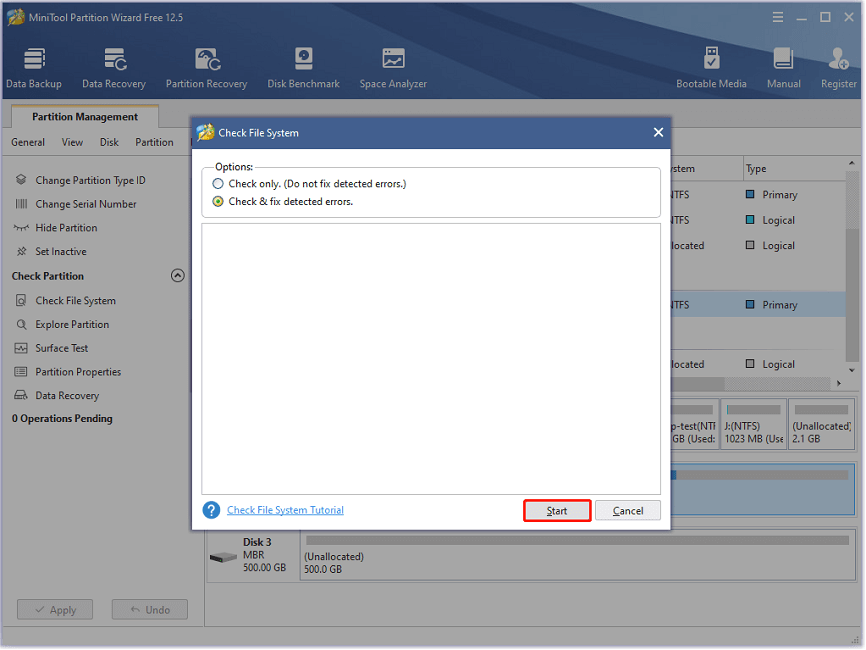
Then you just need to wait until the error checking process is completed. After that, check whether the problem 0x800701B1 disappears.
Solution 7: Remove Unnecessary Peripherals
You could also encounter the problem due to insufficient power supply issues, you’d better try removing other unnecessary peripherals that are connected to your computer and check if it helps.
Solution 8: Try Another External Drive
If all the solutions above failed to help you solve the error code 0x800701B1, you need to try using another external hard drive to transfer files from your computer. If the problem doesn’t appear, there might be physical errors on your external hard drive. And you need to stop using the problematic drive.
As for how to deal with the problematic drive, here are some tips for you:
- If you can access the drive, try moving out your data by yourself.
- If there is important data in the problematic drive but you can access it, you can try data recovery with a professional tool or ask professionals for help.
How to fix error code 0x800701B1? Here are the top 8 solutions and you can try them one by one to troubleshoot the problem.Click to Tweet
Bottom Line
If you are stopped by error 0x800701B1 while transferring files from your PC to a USB device, you can try the above solutions to troubleshoot the problem. You can share your ideas with us in the following comment zone. For any problems with MiniTool Partition Wizard, you can contact us via [email protected].

